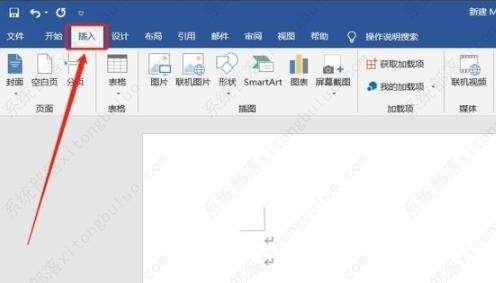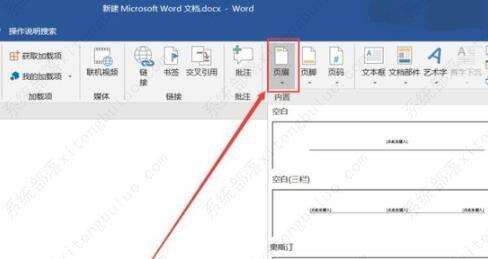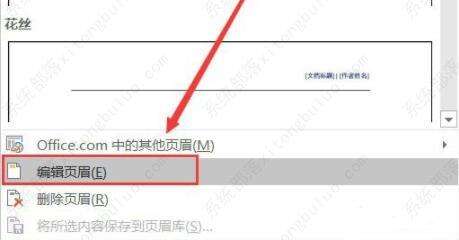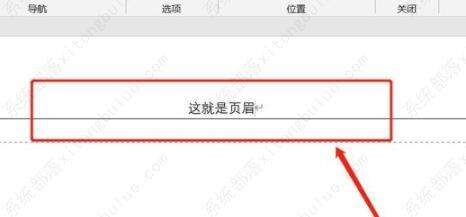word页眉在哪里设置?word页眉设置方法分享!
办公教程导读
收集整理了【word页眉在哪里设置?word页眉设置方法分享!】办公软件教程,小编现在分享给大家,供广大互联网技能从业者学习和参考。文章包含409字,纯文字阅读大概需要1分钟。
办公教程内容图文
2、然后可以看到插入下面的页眉,并点击弹出“选择”窗口。
3、随后点击下方的“编辑页眉”选项。
4、这时在页眉处,点击它就可以输入想要输入的内容了。
5、最后点击上方的“关闭页眉编辑”即可全部完成。
办公教程总结
以上是为您收集整理的【word页眉在哪里设置?word页眉设置方法分享!】办公软件教程的全部内容,希望文章能够帮你了解办公软件教程word页眉在哪里设置?word页眉设置方法分享!。
如果觉得办公软件教程内容还不错,欢迎将网站推荐给好友。